Désactiver l'envoi et la réception de pièces jointes MMS dans l'application de votre téléphone
Comment désactiver l'envoi et la réception de pièces jointes MMS dans l'application Votre téléphone sous Windows 10
Windows 10 est livré avec une application spéciale, Votre téléphone, qui permet de coupler votre smartphone Android ou iOS avec votre ordinateur de bureau et de parcourir les données de votre téléphone sur le PC. Dans la version récente de l'application Votre téléphone, vous pouvez envoyer et recevoir des images et des GIF, y compris Giphy, directement depuis l'application Votre téléphone lorsque vous êtes connecté à un téléphone Android. Voici comment activer ou désactiver cette fonctionnalité.

Windows 10 est livré avec une application intégrée nommée « Votre téléphone ». Il a été introduit pour la première fois lors de la construction 2018. L'application est destinée à permettre aux utilisateurs de synchroniser leurs smartphones sous Android ou iOS avec Windows 10. L'application permet de synchroniser les messages, les photos et les notifications avec un appareil exécutant Windows 10, par ex. pour visualiser et éditer les photos stockées sur votre smartphone directement sur l'ordinateur.
Publicité


Depuis sa première introduction, l'application a reçu des tonnes de nouvelles fonctionnalités et améliorations.
Envoyez et recevez des MMS avec l'application Votre téléphone
À partir de Windows 10 version 18908, L'application Votre téléphone prend en charge l'option suivante.
- Envoyer et recevoir des messages MMS - Vous pouvez désormais envoyer et recevoir des images et des GIF, y compris Giphy, directement depuis l'application Votre téléphone.
-
Indicateur de message non lu (badge)
- Volet de navigation - Un indicateur visuel sur le nœud Messages, indiquant que vous avez des messages non lus
- Barre des tâches PC - Un indicateur visuel sur l'icône de l'application Votre téléphone sur la barre des tâches de votre PC, indiquant que vous avez des messages non lus
- Conversations non lues - Indicateur visuel dans les fils qui ont des messages non lus
- Photos de contact - Votre application Téléphone synchronisera désormais les miniatures de contacts pour tous vos contacts qui contiennent des images de profil, afin que vous puissiez facilement identifier avec qui vous envoyez des messages.
- Réponse en ligne - Vous pouvez répondre rapidement aux messages texte des notifications toast sans avoir à ouvrir l'application Votre téléphone.
- Sélecteur d'émojis – Smileys, personnes, nourriture et plus encore. Vous pouvez facilement ajouter des emojis à vos messages texte directement depuis l'application.

Voici comment désactiver ou activer la prise en charge des MMS dans l'application Windows 10 Your Phone.
Désactivez l'envoi et la réception de pièces jointes MMS dans l'application Votre téléphone,
- Ouvrez l'application Votre téléphone.
- Cliquez sur le bouton Paramètres avec l'icône d'engrenage.
- Allez au messages partie à droite.
- Activer ou désactiver l'option bascule Autoriser cette application à envoyer des pièces jointes MMS depuis mon téléphone pour ce que tu veux. La désactiver empêchera votre téléphone d'envoyer des pièces jointes MMS.
- Activer ou désactiver Autoriser cette application à recevoir des pièces jointes MMS depuis mon téléphone pour ce que tu veux. La désactiver empêchera votre téléphone de recevoir des pièces jointes MMS.
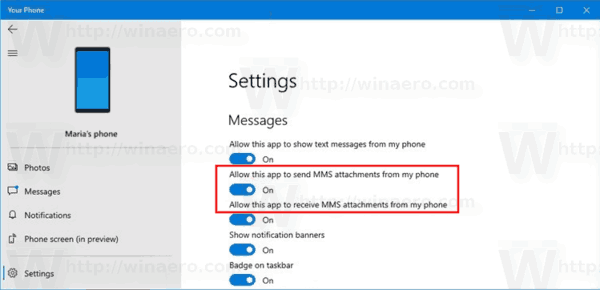
- Vous pouvez maintenant fermer l'application Votre téléphone.
Les deux options sont activées par défaut. Vous pouvez les réactiver à tout moment si vous les désactivez.
Articles d'intérêt :
- Spécifiez les applications Android pour afficher les notifications dans l'application de votre téléphone
- Activer ou désactiver les notifications Android dans l'application Votre téléphone
- Activer ou désactiver les notifications de votre téléphone pour Android sous Windows 10
- Désinstallez et supprimez votre application téléphonique sous Windows 10


